Cet article est destiné aux utilisateurs administrateurs .
Aperçu
Passez en revue les sections et fonctionnalités de la messagerie texte décrites dans cet article.
Articles connexes:
En-tête du message (nom court de l'entreprise)
Une courte phrase de texte ajoutée au début de chaque texte Le message aide un candidat à identifier d’où vient une communication.
Vous pouvez également laisser ce champ vide si aucun en-tête ne doit être ajouté.
Connectez-vous et accédez à Personnes > Recrutement > Suivi des candidatures . Lorsque le tableau de bord apparaît, en haut, cliquez sur « Place de marché » , sur l'onglet « Paramètres » , puis sur « Messagerie texte » .
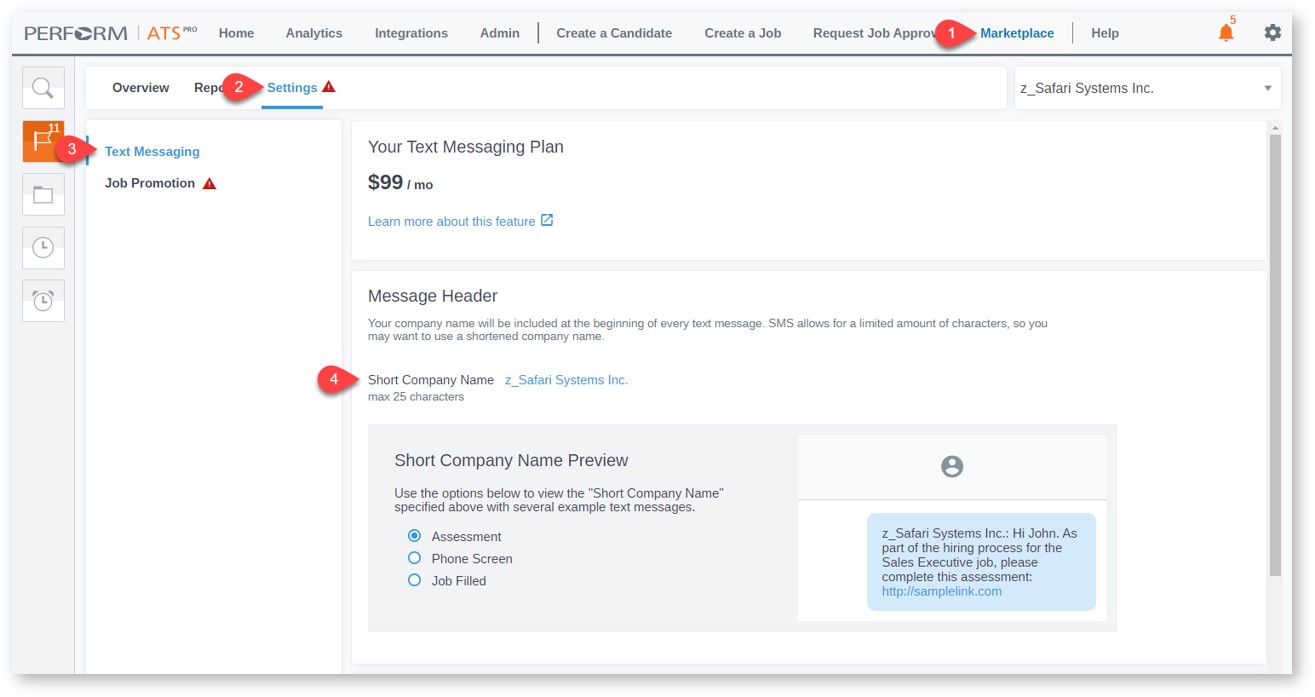
Qui peut envoyer des SMS ?
Votre forfait SMS limite le nombre d'utilisateurs pouvant communiquer avec les candidats par SMS. Voici les options :
Option 1 : Utilisateurs du personnel et administrateurs uniquement
Option 2 : Tous les utilisateurs. Cette option vous permet de restreindre l'envoi de SMS à chaque utilisateur, si nécessaire.
Modèles de messages
Pour chaque modèle d'e-mail de recrutement, vous disposez également d'un modèle de SMS similaire. Les modèles de SMS fonctionnent comme les modèles d'e-mail existants.
Pour plus d'informations sur leur gestion, consultez Recrutement : créer et partager des modèles d'e-mails .
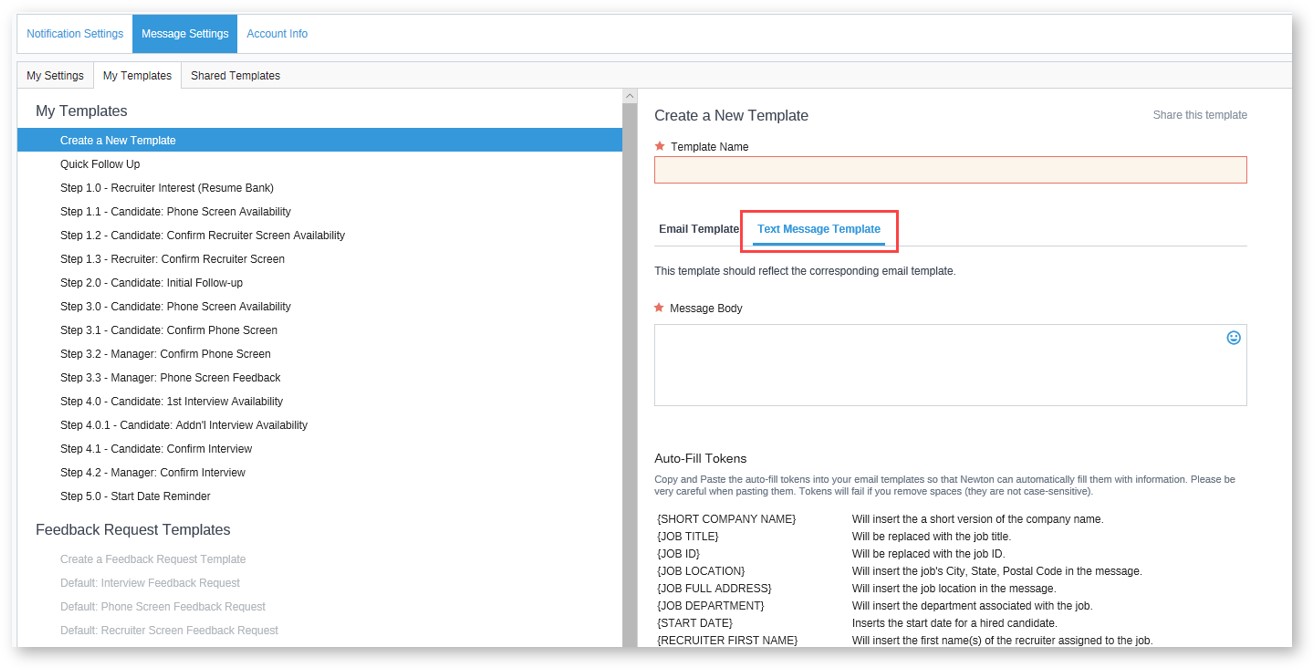
Notifications
Les notifications par SMS sont gérées dans vos paramètres de notification personnels dans Recrutement . Lorsqu'un SMS concernant un candidat est envoyé ou reçu, vous pouvez recevoir une notification.
Important : vous devez être affecté au poste pour lequel le candidat a postulé en tant que responsable du recrutement ou recruteur pour recevoir des notifications.
Suivez ces étapes pour activer les notifications :
1. Connectez-vous et accédez à Personnes > Embauche > Suivi des candidats .
2. Lorsque le tableau de bord apparaît, en haut à droite, cliquez sur l'icône d' engrenage (paramètres) et sélectionnez « Paramètres de notification » . L'écran « Paramètres de notification » apparaît.

3. À côté du champ M'avertir lorsqu'un message est reçu du candidat , cochez les cases à côté de Centre de notifications et E-mail.
Comment annuler la messagerie texte lors du recrutement ?
Pour arrêter d'utiliser la messagerie texte, contactez le support de recrutement et nous pourrons supprimer la fonctionnalité de votre compte.
780 views 0 likes